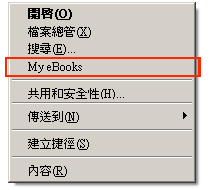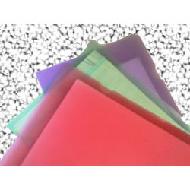
常用的資料夾,我們一般都會建立一個捷徑放在桌面上方便使用。其實,還有以下的兩個方法來放常用的資料夾,我們可以隨時隨地的打開常用的文件了。
#1 任務欄
如果把常用資料夾放在任務欄上,那找起來就方便多了,其實任務欄可以自己創建工具列,這樣就可以把常用資料夾加到上面了。在任務欄空白處點擊鼠標右鍵來選擇”工具列/新建工具列”,在彈出的窗口中選擇常用的資料夾,選好後點擊「確定」按鈕,這時就可以在任務欄右面看見這個資料夾了。

如果不想顯示這個資料夾,可以在任務欄上點擊鼠標右鍵來選擇「工具列」,把子菜單中資料夾名稱前面的勾去掉就可以了。
#2 右鍵選單
我們還可以把常用資料夾放到資料夾的右鍵菜單中,這個可以通過修改注冊表REGEDIT來設定。
打開注冊表編輯器,依次展開”HKEY_LOCAL_MACHINE\SOFTWARE\Classes\Directory\shell”,
在”shell”上點擊鼠標右鍵來選擇「新增」,建立一個名為”folder”的機碼,接著雙擊右面窗口中的”預設埴”,把裏面的數值設為自己想要的名稱,如”常用資料夾”;
接下來在”folder”上點擊鼠標右鍵來選擇”新增”,建立一個名為”command”的機碼,建好後雙擊右面窗口中的”預設埴”,把數值設置為”c:\windows\explorer.exe c:\My eBooks”,其中”c:\My eBooks”就是常用資料夾的路徑,我們也可以換成其他的。
全部設置好後關閉注冊表編輯器,隨便右擊一個資料夾看看,是不是多出一個「常用資料夾」項,點擊它就可以直接打開設置的資料夾了

Quick Receipt 軟件 專為熱敏打印機而設
列印文件時,圖像複本會自動儲存作記錄